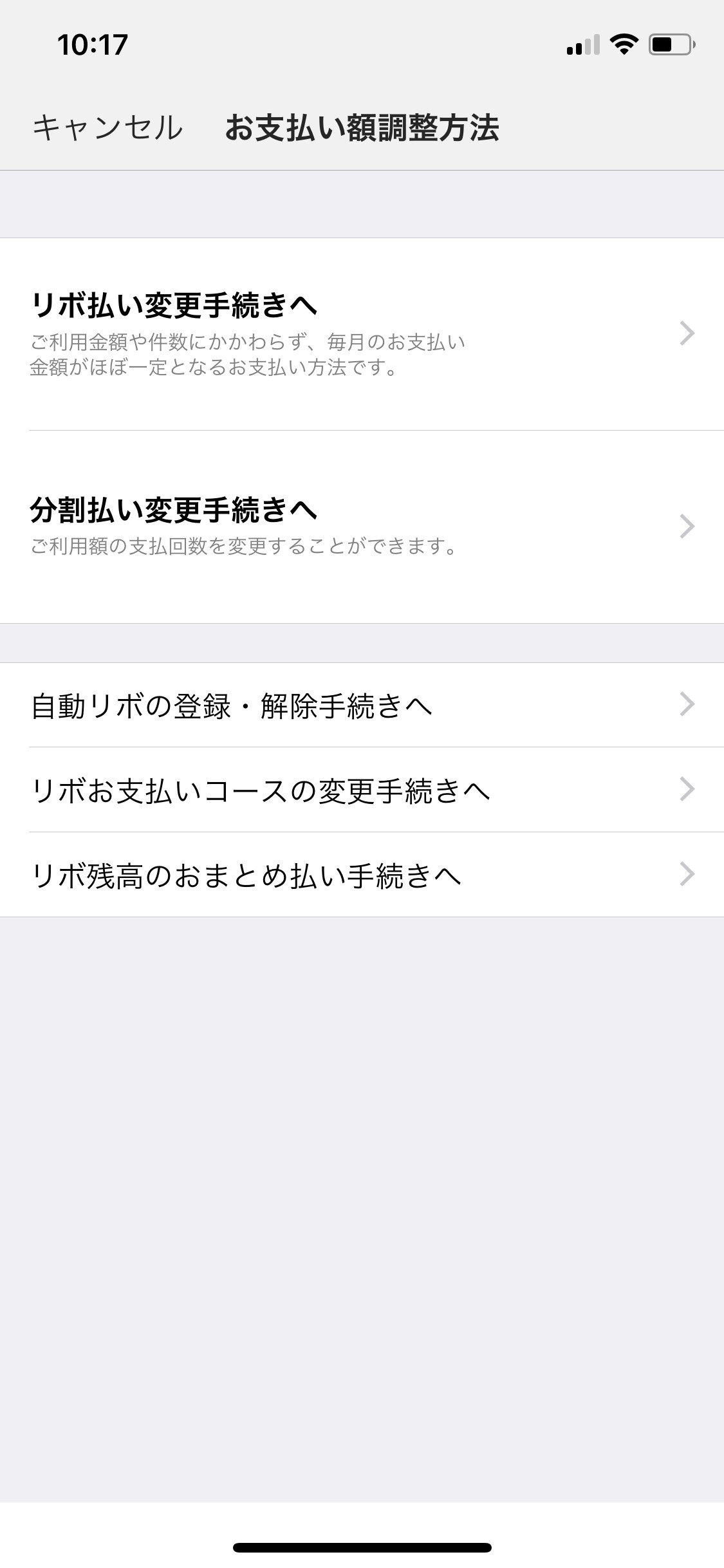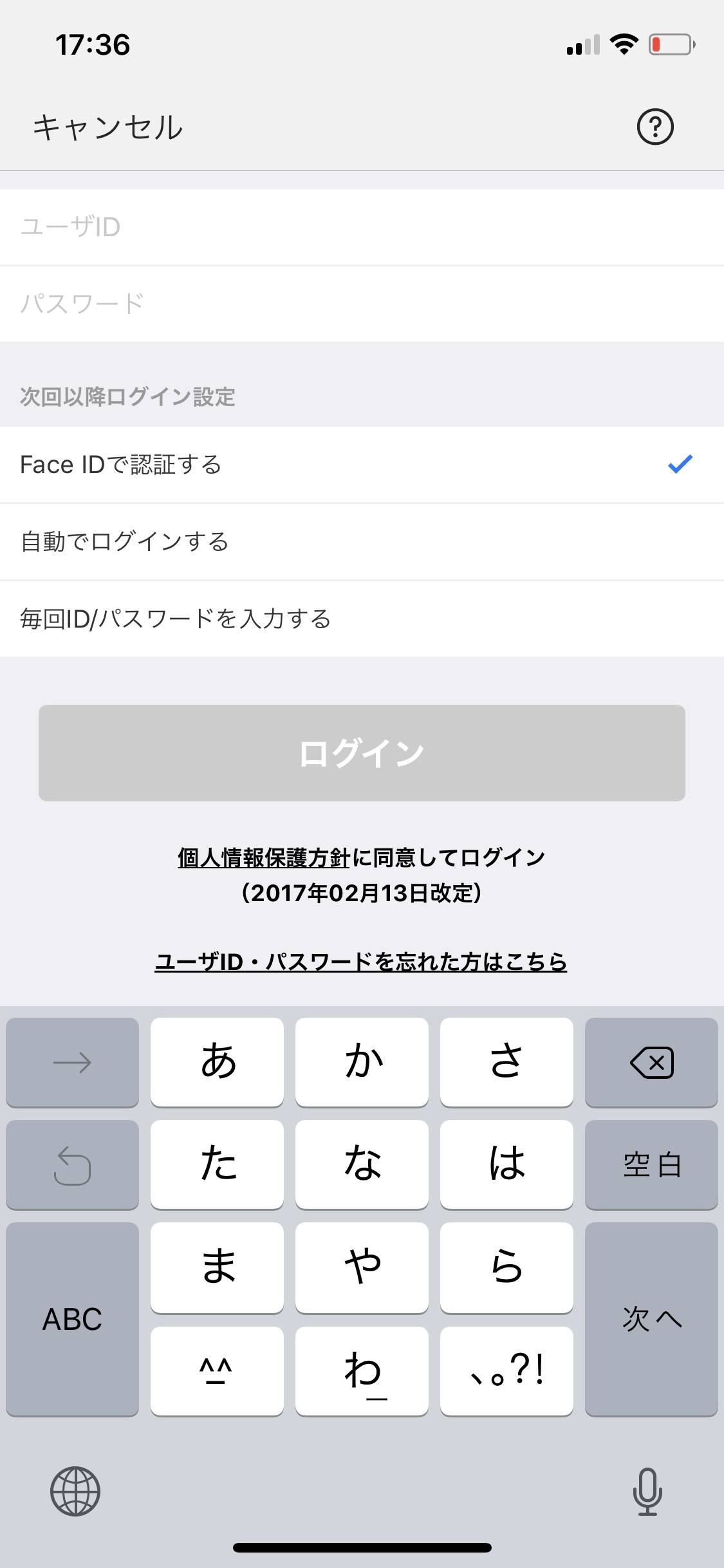家計簿にも使えて便利!楽天e-NAVIの活用術6選
-
この記事をシェア
-
- 1.楽天e-NAVIとは
- 2.楽天e-NAVIの登録方法
- 3.家計簿にも使える!楽天e-NAVIの6つの便利な機能
- 4.楽天e-NAVIの家計簿を使うのにおすすめの人
- 5.楽天ポイントを貯めて賢く節約しましょう!
目次
「あれ、今月いくら使ったっけ?」と、ふと不安に感じることはありませんか?そんなときは、簡単操作でクレジットカードの使用履歴や家計簿の管理ができる、「楽天カード」の公式アプリで使えるオンラインサービス「楽天e-NAVI」はいかがでしょうか?今回は「楽天e-NAVI」の使い方や機能を、詳しく紹介します。
画像:著者撮影
1.楽天e-NAVIとは
楽天e-NAVIとは、楽天カード会員専用のオンラインサービスです。「楽天カード」の公式アプリを使って、クレジットカードの利用状況の確認・支払い方法の調整・家計簿の管理・店舗検索などの便利な機能が使えます。
楽天カードの会員なら誰でも使える「楽天e-NAVI」
「楽天e-NAVI」は楽天カードを保有していれば、誰でも利用できるオンラインサービスです。スマホやパソコンなどのブラウザのほか、「楽天カード」の公式スマホアプリからも利用可能です。クレジットカードの利用状況や家計簿の管理が簡単にできるだけでなく、楽天ポイントをお得に貯められるキャンペーン情報もすぐに確認できるので、チャンスを逃がしません。
毎月の利用明細の確認ができる
画像:著者撮影
クレジットカードは気軽に使えるので、ついつい使いすぎてしまう人も多いのではないでしょうか?届いた明細を見て、高すぎる金額に後からびっくりしてしまわないためには、小まめに利用状況を確認しておくと安心です。「楽天e-NAVI」では、請求月ごとに利用明細を確認することができます。
【利用明細の確認方法】
アプリ画面の左下「ご利用明細」をタップ。画面上部にある、何年何月の明細なのか表示されている部分をスワイプすると月が切り替わります。
カードの利用可能額の確認ができる
あなたは、今使っているクレジットカードの利用可能額を把握していますか?「楽天e-NAVI」では、今月、あと何円カードを利用できるかも一目瞭然です。
【利用可能額の確認方法】
「ご利用明細」の何年何月かが表示されている部分のすぐ下に表示されています。
支払い額の調整ができる
画像:著者撮影
「ちょっと支払いが厳しいかも…」こんなときも、「楽天e-NAVI」なら簡単に支払い金額の調整ができます。
【支払い額の調整方法】
- 「ご利用明細」画面の左上の方にある「支払額の調整」をタップ。
- 「リボ払い変更手続き」か「分割払い変更手続き」から希望する支払い方法をタップして、支払い方法を変更したい利用分をタップ。
- 「確認」をタップ。
- 内容に問題なかったら「登録」をタップ。
ポイントをお得に貯められる
「楽天e-NAVI」では、楽天市場や街中の買い物にも使える楽天ポイントをお得に貯めることができます。アプリ画面一番下の真ん中いにある「キャンペーン」をタップ。実施中のキャンペーンが一覧で表示されます。エントリーするだけでポイントがもらえる山分けキャンペーンなど、たくさんのキャンペーンがあるので、小まめにチェックするといいでしょう。
2.楽天e-NAVIの登録方法
この項目では「楽天e-NAVI」への登録方法、スマホアプリでの登録方法、スマホアプリのメリットを紹介します。
「楽天e-NAVI」に登録しよう
「楽天e-NAVI」を初めて使うときには、登録作業が必要です。
【準備するもの】
- 楽天カード
- 楽天ユーザーIDとパスワード
【登録方法】
- 「楽天e-NAVI」のログイン画面で、楽天ユーザーIDとパスワードを入力。
- 楽天カードの情報・本人の生年月日・電話番号を入力。
- 入力情報を確認して「登録する」をクリック。
スマホアプリ「楽天カード」でも使える
画像:著者撮影
「楽天e-NAVI」は、パソコンやスマホのブラウザだけでなく、スマホの「楽天カード」公式アプリでも使うことができます。
【「楽天カード」アプリでの使い方】
- ダウンロード後、初めてアプリを立ち上げると特約が表示されるので、一番下までスクロールして「同意する」をタップ。
- 「ログイン」をタップ。
- 楽天ユーザーIDとパスワードを入力して、ログイン。
- ブラウザ版で登録をしておけば、これで「楽天e-NAVI」へのログインも完了です。
スマホアプリで「楽天e-NAVI」を使うメリット
「楽天カード」アプリで「楽天e-NAVI」を使う最大のメリットは、アプリを開くだけですぐにカードの明細を確認することができるという点です。確認作業が面倒だと、せっかくの機能も使わなくなってしまいますが、アプリを使えばワンタップなので、小まめに確認できます。
3.家計簿にも使える!楽天e-NAVIの6つの便利な機能
画像:著者撮影
「楽天e-NAVI」」は、カードの明細確認以外にも、家計簿アプリとして使える6つの便利機能を備えています。この項目では、家計管理に役立つ機能について紹介します。
楽天カードの支払い履歴の自動登録
楽天カードで支払った利用履歴は、自動で月別の家計簿に登録されます。家計簿を確認したい場合は、アプリ画面下にある「家計簿」をタップ。明細の各利用履歴の左側にある「?」のついたマークをタップすると、カテゴリーなど詳細な情報を登録することも可能です。
カテゴリー別に使用状況を把握したい場合は、「詳細」画面での真ん中の左側にある「?」の付いたマークをタップし、カテゴリーを登録してください。
楽天カードの利用明細確認
上でも紹介したように、月別のカードの利用明細も、アプリ画面下「ご利用明細」から簡単に確認できます。
レシート撮影機能
楽天カード以外の買い物も手動で登録ができます。レシートが手元にある場合は、レシート入力機能がおすすめです。
【レシート登録の方法】
- 家計簿画面の右上にある「+」マークをタップ
- 「レシート撮影」をタップ。
- 起動したカメラでレシートを撮影。
- 日付や商品名、金額が自動で読み込まれるので内容に問題なければ、画面右上の「保存」をタップ。
予算を設定して使いすぎを防ぐ
無駄遣いを防ぐには、目標となる予算を設定して、それをクリアしようとする努力が必要です。家計簿メニューでは、設定した予算と現状との比較を簡単にすることができます。月の合計額で予算を設定できるほか、食費や日用品などカテゴリー別に細かく設定することも可能です。
【予算の設定方法】
- アプリ画面右下の「その他」をタップ。
- 画面右上の「設定」をタップ。
- 真ん中あたりまでスクロールして、家計簿設定の「当月予算設定」をタップ。
- 月の総予算だけ設定したい人は、「総予算」欄に目標金額を入力。
- カテゴリー別に予算を設定したい人は、各カテゴリーに金額を入力。各カテゴリーの合計金額が総予算欄に自動計算されます。
カテゴリーを自分専用にカスタマイズ
カテゴリーは好きなものを追加することができます。もし、足りないカテゴリーがあれば追加してみましょう。
【カテゴリーの追加方法】
- 予算設定画面の一番下にある「新規カテゴリーの追加」をタップ。
- カテゴリー名を入力し、アイコンを選択したら、画面右上の「完了」をタップ。
グラフ機能で、比較もらくらく
画像:著者撮影
お金の使用状況は、グラフで確認ができます。グラフは月別、あるいは週別の表示が可能です。
【グラフの確認方法】
家計簿画面の上部にある「棒グラフ」マークをタップ。
4.楽天e-NAVIの家計簿を使うのにおすすめの人
ここまで紹介してきたように、「楽天e-NAVI」は使わないのがもったいないほど便利な機能を備えています。この項目では、どんな人が「楽天e-NAVI」の家計簿機能を使うといいのか説明します。
楽天カードで買い物する機会が多い人
楽天市場に限らず、普段の買い物での支払いを楽天カードでする機会が多い人に「楽天e-NAVI」の家計簿をおすすめします。楽天カードの支払い履歴は、自分でわざわざ入力しなくても、自動で家計簿に登録されるからです。
なるべく家計簿を登録する手間を省きたい人
「家計簿は家計管理に有効」だと、理解はしていても続けることは簡単ではありません。実際に家計簿を付けてみて挫折してしまったという人も少なくないでしょう。「楽天e-NAVI」の家計簿は、カード情報からのデータ自動入力機能や、撮影するだけのレシート登録機能など、簡単にデータを登録することができるので、手間が省けて続けやすいという特徴があります。
買い物のときに楽天ポイントをよく利用する人
「楽天カード」アプリは、簡単に参加できる楽天ポイント獲得キャンペーンや、毎日参加できるラッキーくじなど、お得な情報を簡単に確認することができます。楽天では期間限定のキャンペーンがたくさん開催されているので、「楽天アプリ」を入れておけば、お得な情報も見逃しません。
5.楽天ポイントを貯めて賢く節約しましょう!
いかがでしたか?
- 簡単に楽天カードの使用履歴が確認できる
- 簡単に家計簿が付けられる
- 予算の目標設定で節約に役立つ
- 楽天ポイントをお得に貯められる
など、「楽天e-NAVI」には家計管理に役立つ機能が多数搭載されています。「楽天カード」アプリは無料で利用ができるので、ぜひあなたの家計管理にも役立ててみてはいかがでしょうか?